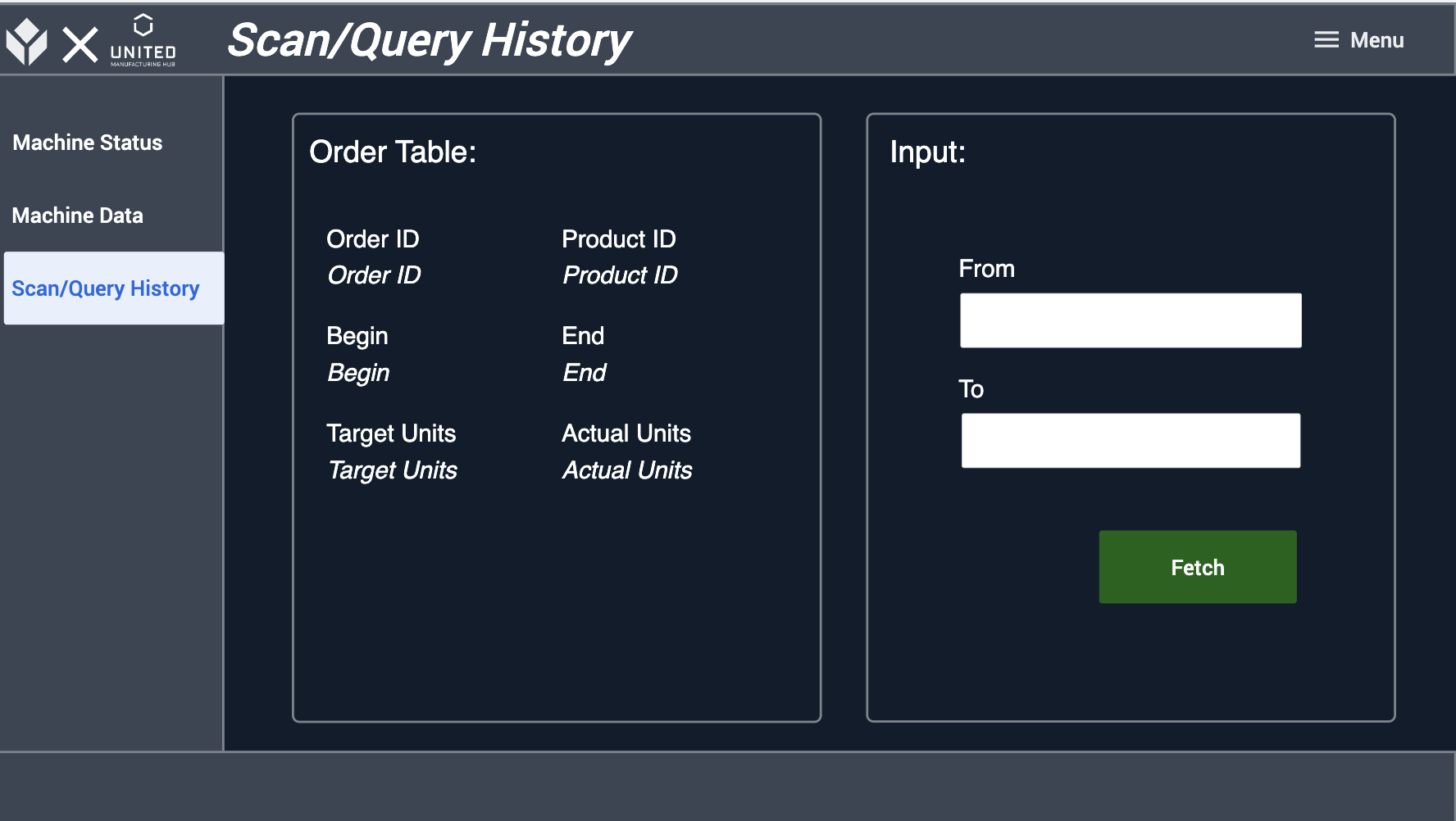To download the app, visit: Library
:::United Manufacturing Hub und Tulip arbeiten zusammen, um die Kluft zwischen Mensch und Maschine zu überbrücken, indem sie die auf den Menschen ausgerichteten Teile des Produktionsprozesses mit dem Unified Namespace und der IT-Landschaft des Unternehmens verbinden.
Zweck
Diese funktionale Beispielanwendung zeigt, wie Tulip so konfiguriert wird, dass es Echtzeitdaten von der Fabrik über einen Unified Namespace (UNS) und historische Daten über die UMH-Historikerfunktion empfängt und Daten von Tulip zurück an den UNS sendet.

Erste Schritte mit United Manufacturing Hub
Die UMH Integrated Platform ist eine cloudbasierte Anwendung, die für die Verwaltung der IIoT-Infrastruktur Ihres Unternehmens entwickelt wurde. Sie stattet Ihre Ingenieure mit den notwendigen Werkzeugen aus, um alle Datenströme und Anwendungen (Dateninfrastruktur) sowie Geräte (Geräte- und Containerinfrastruktur) einzurichten und zu überwachen und gleichzeitig die Verwaltung über eine benutzerfreundliche Oberfläche (Managementkonsole) zu automatisieren.
Besuchen Sie www.umh.app und erkunden Sie die Dateninfrastruktur, um zu verstehen, wie UMH sich mit der Automatisierungspyramide verbindet, Daten verarbeitet, speichert und visualisiert.
Einrichtung der Tulip-Integration
Klicken Sie hier, um zu erfahren, wie Sie UMH und Tulip integrieren können und wie Sie Ihren ersten Rechner einrichten.
1. Voraussetzungen: Installieren und konfigurieren Sie die notwendigen Systeme, Tulip und die UMH-Plattform**.2:** UMH/Tulip-Service zur Interaktion mit der "Tulip Machine Attributes API" für eine nahtlose Integration in die Unternehmens-IT**.3.** Einrichtung: Erstellen eines schreibgeschützten Bots und Hinzufügen einer neuen Maschine in der Tulip-Plattform**.4.** Konfiguration: Definieren Sie Maschinenattribute und identifizieren Sie Feldzuordnungen**.5.** Verbindung und Integration: Stellen Sie eine Verbindung mit Node-RED her und integrieren Sie Daten von industriellen Steuerungen oder Sensoren in UNS und von dort in die Tulip-App**.6.** Enterprise IT Integration: Nutzen Sie die UMH-Plattform und die Standard-IT-Architektur (ETL-basiert) für eine effiziente Integration in Ihre Landschaft. Z.B. über Kafka Event Streaming oder über unseren Serving Layer zu Ihrem Data Warehouse oder Client7**.** Erstellung von BI-Analysen: Da sich nun alle Daten in Ihrer Unternehmensumgebung befinden, können Sie mithilfe Ihrer Standard-Workflows geschäftsspezifische Dashboards erstellen.
Wie es funktioniert
Diese Funktionsbeispiel-App zeigt das folgende Szenario:
- Das ERP-System sendet Produktionsplan-Details an Tulip über UMH's UNS
- Die Maschinentelemetrie wird in Tulip über UNS angezeigt
- Das Performance Visibility Terminal von Tulip wird um zusätzlichen Kontext erweitert - es sind keine Datenmappings erforderlich
Schritt 1 - Maschinenstatus
Dieser Schritt zeigt ein Beispiel für eine Seite zur Überwachung und Aktualisierung des Maschinenstatus in Tulip. Der Benutzer kann den aktuellen Status eines Geräts auswählen und den Statusverlauf der Maschine sehen.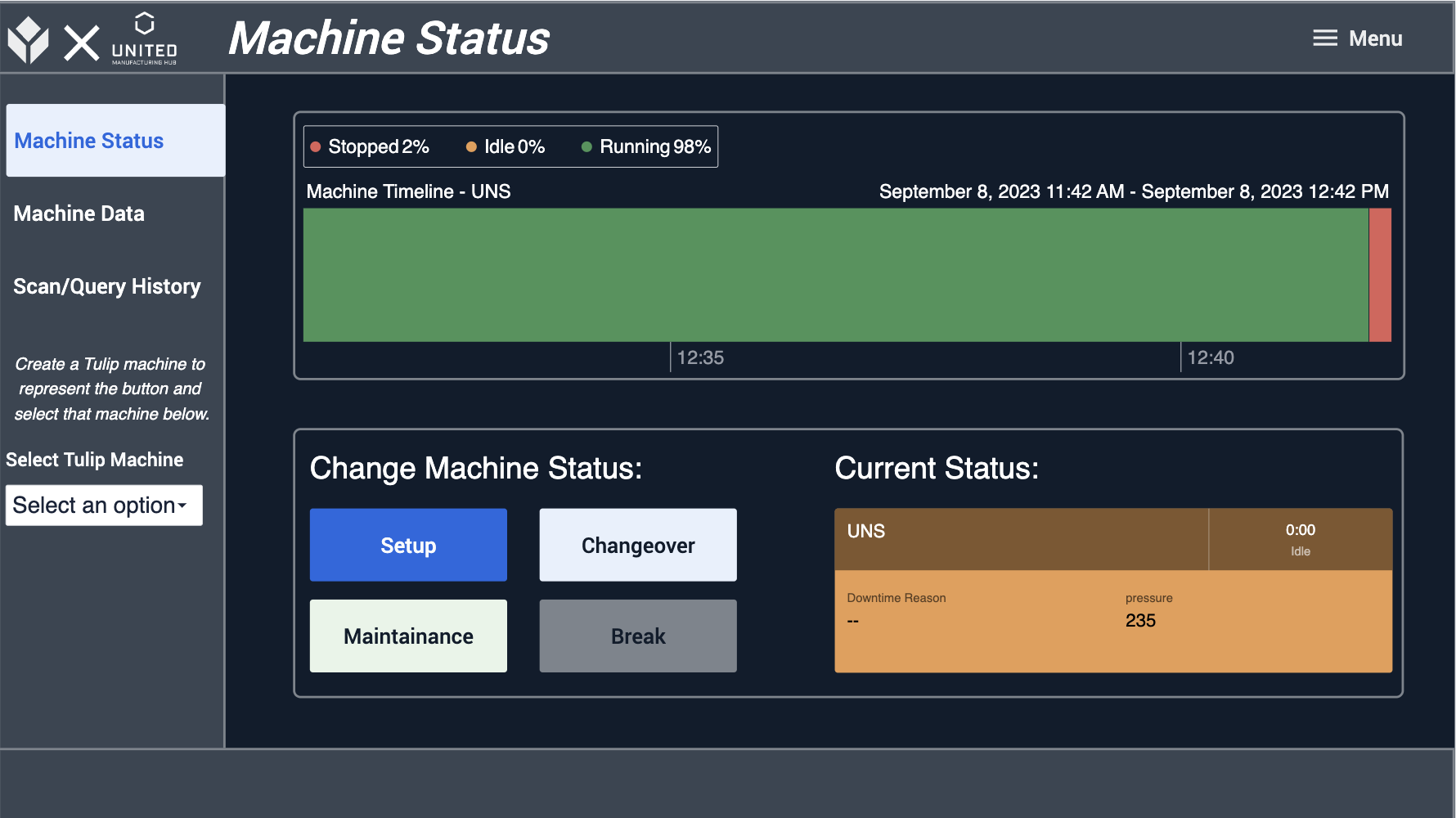
Schritt 2 - Maschinendaten
In diesem Schritt kann der Benutzer detaillierte Maschineninformationen einschließlich aller verfügbaren Attribute sehen. Der Schritt zeigt Echtzeit-Maschinendaten an, die sonst nicht auf der HMI angezeigt werden, die der Bediener aber idealerweise kennen sollte (z. B. Luftdruck).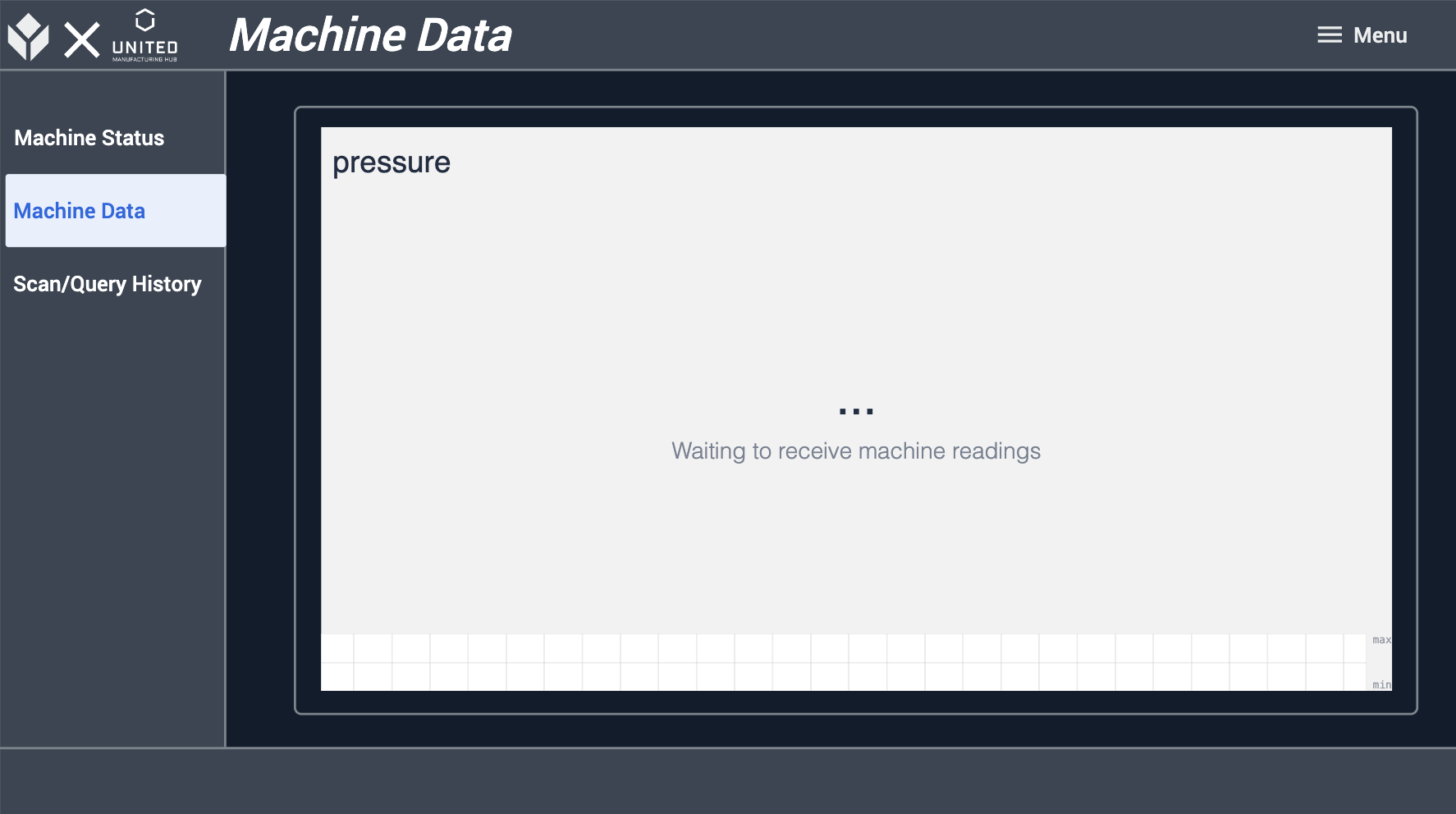
Schritt 3 - Scan/Abfrage der Historie
In diesem Schritt kann der Benutzer historische Daten aus dem UNS abfragen (z. B. Scannen eines Barcodes oder Eingabe eindeutiger Produkt-IDs). Dies ist besonders nützlich, wenn der Benutzer historische Daten mit spezifischen Abfrageparametern benötigt - z.B. Kunde, Datum oder digitale Schatten für das entsprechende Produkt, das mit dem Barcode-Scanner gescannt wurde.